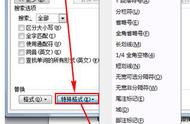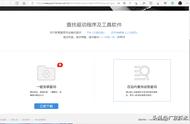在EXCEL里面有一些再带的页眉和页脚格式可以选择,页眉选项上方是页眉预览区域,页脚下方是页脚预览区域。
“随文档自动缩放”:是指页眉页脚里面的内容会随着文档的内容变大而变大、变小而变小。默认勾选,如果取消勾选,页眉页脚的大小是固定的,不会随着文档里面的内容缩放。
“与页边距对齐”:调整左右页面距时,页眉页脚跟随着页边距调整位置。默认勾选,如果取消勾选,页眉页脚的位置是固定的,不会随着页边距的调整改变打印位置。
自定义页眉/页脚(一):
进入“页面设置”窗口“页眉页脚”页签,点击“自定义页眉”或者“自定义页脚”进入自定义页眉或者页脚窗口,页眉页脚窗口功能一样:

自定义页眉或页脚,分别分为左部、中部、右部,分别显示在打印页面的左中右。可以分别做三个区域进行设置。
窗口命令功能依次为:
1、设置文本显示的格式:可以对字体、字号、颜色、下划线、上下标、删除下等进行设置;
2、插入页码;
3、插入页数;
4、插入日期:即打印日期,打印是计算机系统日期;
5、插入时间:即打印时间,打印是计算机系统时间;
6、插入文件路径:即文件在计算机中保存的磁盘位置:
7、插入文件名:打印文件的文件名称;
8、插入数据表名称:打印工作表的表名;
9、插入图片;
10、设置图片格式:对插入的图片进行格式设置,可以设置图片的大小、颜色等。
自定义页眉/页脚(二):
在普通视图下看不到页眉页脚设置,在打印预览下页眉页脚不能不能修改,怎么样既能预览,同时又能修改呢?需要切换到【页面布局】视图下,鼠标点击页眉或页脚区域,菜单栏会自动出现【设计】页签,可以对页眉页脚进行自定义设置,功能点与“页面设置”中弹窗设置相同。

7、奇偶页打印不同的页眉页脚

“奇偶页不同”:
是指奇数页与偶数页设置不同的页眉页脚,勾选“奇偶页不同”后,自定义页眉会出现两个选项卡,“奇数页页眉”“偶数页页眉”,可以分别对奇偶页页眉进行设置,自定义页脚同理。